Owely 快速抓圖、塗鴉、分享工具(支援 Windows、Mac 與 Linux)
免費抓圖軟體有很多種,有些是著重在抓圖的精緻度、有些著重於抓圖後的圖片編輯與後製,有些則提供相當便利的圖檔上傳、分享機制,讓我們抓完圖可以馬上傳到網路上分享給朋友看。
剛剛看到一個很有趣的小軟體,下面介紹的這個Owely抓圖工具同時結合了抓圖、塗鴉(標註圖案及文字)與分享等三種功能,可以讓我們按一下鍵盤即可快速將螢幕中看到的畫面擷取下來,並在上面畫上箭頭、方框等標示,或寫上文字,按下儲存後即可上傳到Owely的網站中,讓我們馬上將圖檔網址分享給朋友看,省下許多步驟與時間。
Owely提供了Windows、Mac與Linux三種不同系統的版本,在軟體操作方面相當簡單,直接透過鍵盤快速鍵按一按就可以開始抓圖。不過剛剛測試在Windows版本中,文字輸入的部份有點問題,不過並不影響直接用滑鼠塗鴉、標註重點等功能。
▇ 軟體小檔案 ▇ (錯誤、版本更新回報)
軟體名稱:Owely 軟體版本:0.9.0 軟體語言:英文 軟體性質:免費軟體 檔案大小:4.23MB 系統支援:Windows 2000/XP/2003/Vista/Win7 官方網站:http://www.owely.com/ 軟體下載:Windows版、Mac版、Linux版
使用方法:
第1步 將Owely軟體安裝好並開啟之後,第一次使用時會自動跳出「Owely Settings」設定視窗,請先按一下「Sign Up」按鈕、開啟註冊頁面,免費註冊一個新帳號。
這個帳號是用來管理與編輯你所上傳、分享的圖檔用的,註冊完後請回到此視窗輸入帳號、密碼,再按一下「OK」按鈕。
第2步 設定完成後,桌面右下角會有個Owely軟體圖示,在圖示上按一下滑鼠右鍵會顯示抓圖快速鍵。
第3步 按了抓圖快速鍵,開始抓圖後,可以按一下左上角的標註功能,直接在畫面上畫出你要標示的重點,或要講的話。完成後,要存檔、上傳的話請按一下鍵盤左上角的「ESC」按鍵。
在Windows系統中的抓圖快速鍵為: (「Win」按鍵為Ctrl與Alt按鍵中間那個視窗按鍵)
- Ctrl + Win + D:擷取全螢幕畫面,並啟動塗鴉、標註功能。
- Ctrl + Win + W:擷取目前使用中的視窗畫面,並啟動塗鴉、標註功能。
- Ctrl + Win + R:擷取全螢幕畫面,提供手動剪裁功能,並啟動塗鴉、標註功能。
第4步 如果要在抓圖畫面上書寫文字,可以按一下左上角「T」按鈕,不過目前測試在我的Windows電腦中並不是很正常,也許日後版本看看可否正常使用。抓圖完成後,要存檔上傳的話請按一下鍵盤左上角的「ESC」按鍵。
第5步 直接按「Upload」按鈕即可將擷取下來的畫面上傳到Owely網站中,你也可以在「Title」、「Description」方框中入此畫面的說明與標題,不填也可以。
第6步 上傳完成後,可以按「Copy to clipboard」複製圖檔網址,或者按「Open in browser」按鈕開啟圖檔檢視頁面。
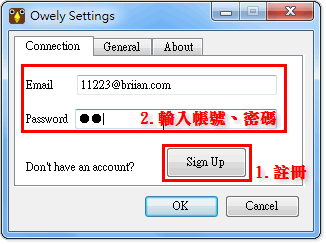
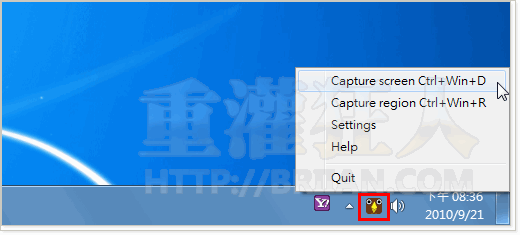
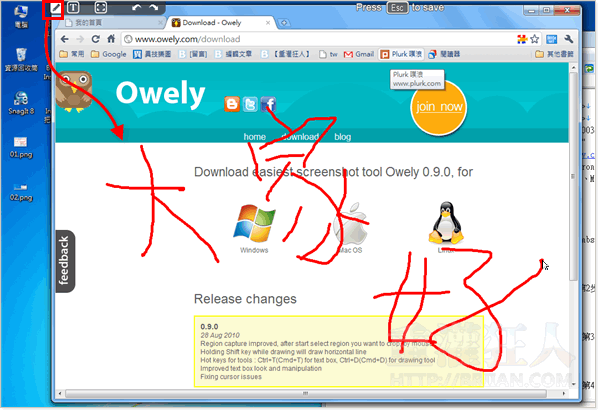
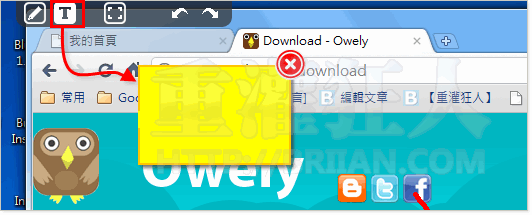
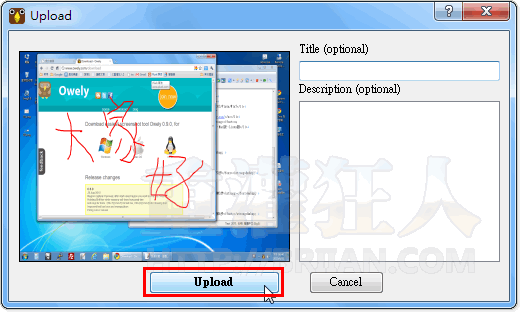
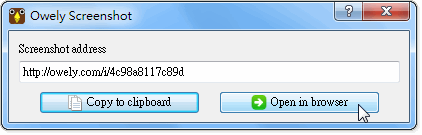
office 2010 OneNote 有類似功能^^ 還可以存成網頁
不過沒有畫筆….orz
我都用Picpick
還有很多額外功能
而且是中文版~
這類的軟體工具真的是越來越方便了!!
編輯圖片OK之後立即上傳,
可以說是整合型的整個弄好…
是一個蠻方便的工具
以上 AYO 阿佑
小弟認為若單純截圖操作還蠻方便的
至於,若需要多一點的編輯操作的話,則是太陽春了
倒不如用Sangit….什麼的 (<—不知道有沒有拼錯字)
歹勢…
感謝站長分享…
讚!!
好像不錯~
這樣以後就不用再開PS或PHOTOIMPACT了~
GOOD~
:)